當前位置:首頁 > 幫助中心 > 大白菜u盤重裝系統(tǒng)步驟,大白菜u盤裝系統(tǒng)教程
大白菜u盤重裝系統(tǒng)步驟,大白菜u盤裝系統(tǒng)教程
當電腦win7系統(tǒng)遇到系統(tǒng)bug,但是官方又早已不進行維護,所以就沒有合適的補丁可以幫助到你。那么這個時候,你可以做什么呢?那就是備份好重要的數(shù)據(jù),直接重裝系統(tǒng)win7了。至于方法,當然是選擇使用大白菜u盤啟動盤來操作了,整體步驟簡單易學,非常適合電腦新手呢。如果你也有興趣的話,下面就來學習一下大白菜u盤重裝系統(tǒng)步驟吧。
大白菜u盤裝系統(tǒng)教程
一、大白菜u盤制作!
1、首先,根據(jù)自身的需要,下載合適的大白菜U盤啟動盤制作工具版本。

2、解壓并打開u盤啟動盤制作工具,默認設(shè)置,點擊一鍵制作成usb啟動盤。

3、注意:制作大白菜u盤啟動盤,會先格式化清理u盤原數(shù)據(jù),有需要請?zhí)崆皞浞荨?/p>
二、大白菜u盤啟動!
1、后續(xù)操作需要使用u盤啟動快捷鍵,請?zhí)崆安樵冸娔X對應的快捷鍵,方便操作。

2、u盤啟動盤接入電腦并重啟,出現(xiàn)開機畫面,就迅速按下快捷鍵,在設(shè)置界面選中U盤,按下回車。

3、在大白菜主菜單界面,我們只需要選中【1】并按下回車即可。

三、大白菜u盤裝系統(tǒng)!
1、首先,打開一鍵裝機工具,瀏覽并選中系統(tǒng)鏡像,將系統(tǒng)安裝在C盤,點擊“執(zhí)行”。

2、接著,大白菜裝機軟件就會彈出還原設(shè)置頁面,默認選項,點擊“是”即可。

3、彈出大白菜系統(tǒng)安裝進度界面后,核實相關(guān)信息,選擇“完成后重啟”。

4、根據(jù)實際安裝需要,電腦還會多次重啟,期間不用操作,等待win7系統(tǒng)安裝完成即可。

就這樣,我們完成了大白菜u盤重裝系統(tǒng)步驟,希望大家都能順利安裝電腦。當然,如果你并不是要安裝win7系統(tǒng)的話,也一樣可以用u盤啟動盤來操作。比如說你想要安裝win10系統(tǒng)的話,那就將win10系統(tǒng)鏡像保存在u盤里面,然后照常設(shè)置u盤啟動電腦,和上面一樣進行系統(tǒng)安裝即可。

